win10 시스템에서 IP 주소를 변경하는 방법은 무엇입니까? win10 컴퓨터에서 IP 주소를 변경하는 방법
- 王林앞으로
- 2024-02-05 10:12:292729검색
PHP 편집자 Xigua는 win10 시스템에서 IP 주소를 수정하는 방법에 대한 기사를 제공합니다. win10 컴퓨터를 사용할 때 더 나은 네트워크 연결을 얻거나 일부 네트워크 문제를 해결하기 위해 IP 주소를 변경해야 하는 경우가 있습니다. 이 기사에서는 누구나 쉽게 작업을 수행할 수 있도록 win10 시스템에서 IP 주소를 수정하는 단계를 자세히 소개합니다. 초보자이시든 특정 컴퓨터 기술을 갖춘 사용자이시든 이 글을 통해 IP 주소를 수정하는 기술을 익히시고 관련 문제를 빠르게 해결하실 수 있습니다. 다음으로 win10 시스템에서 IP 주소를 수정하는 방법을 알아 보겠습니다!
Win10 컴퓨터의 IP 주소를 변경하는 방법
1. 먼저 Win10 시스템 바탕 화면에서 네트워크를 마우스 오른쪽 버튼으로 클릭하고 팝업 메뉴에서 속성을 클릭합니다.

2. 그런 다음 네트워크 및 공유 센터 창에서 이더넷을 클릭하세요.
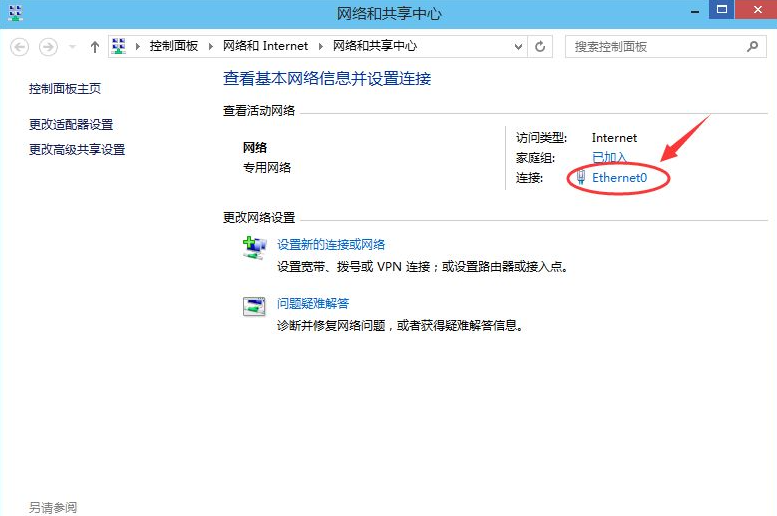
3. 팝업 창의 이더넷 상태 대화 상자에서 "속성"을 클릭하세요.
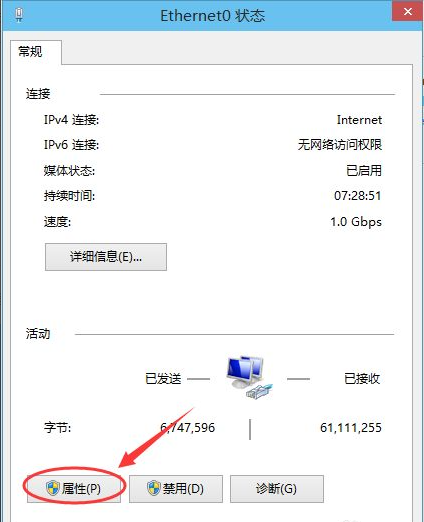
4. 이더넷 속성에서 "TCP/IP 프로토콜 v4"를 찾아 두 번 클릭하여 엽니다.
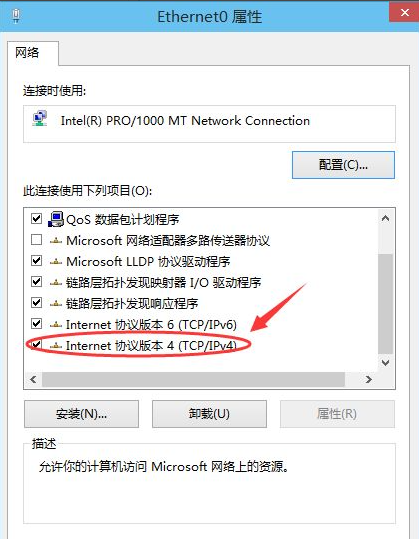
5. 팝업 대화상자에서 "다음 IP 주소 사용"과 "다음 DNS 서버 주소 사용" 옵션을 확인하세요. 즉, 고정 IP를 설정하세요.
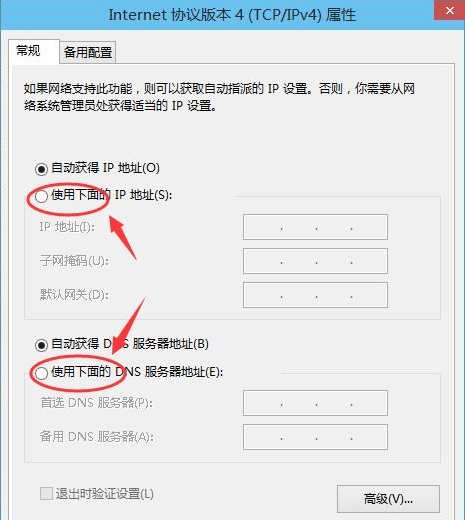
6. 마지막으로 필요에 따라 IP 주소를 입력한 다음 확인을 클릭합니다.
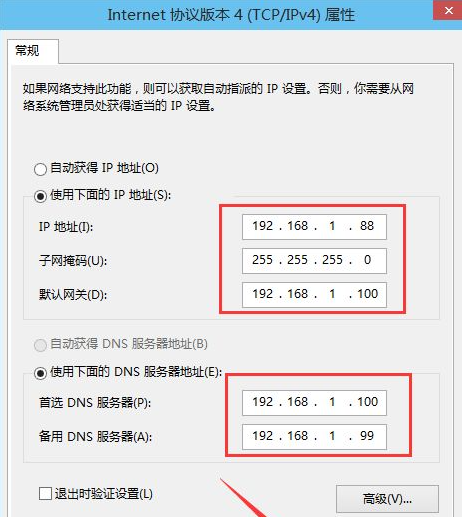
위 내용은 win10 시스템에서 IP 주소를 변경하는 방법은 무엇입니까? win10 컴퓨터에서 IP 주소를 변경하는 방법의 상세 내용입니다. 자세한 내용은 PHP 중국어 웹사이트의 기타 관련 기사를 참조하세요!

